Вертикальная синхронизация в телевизоре
Обновлено: 16.05.2024
Если вы играете в игры, то скорее всего видели функцию в настройках VSync. Это также будет отображаться, если вы работаете с 3D-графикой.
Большинство проблем возникает, когда графический процессор начинает выдавать больше кадров в секунду, чем может выдержать ваш монитор. Так что в основном скорость получения и обработки кадров варьируется. Ваш монитор может изо всех сил пытаться не отставать от потока и в конечном итоге не синхронизироваться между двумя кадрами. Это приводит к фрагментации или разрыву изображения.
Поэтому вы можете увидеть два разделенных изображения и называется это разрывом экрана. (смотрите ниже рис.).
VSync или Vertical Sync называют функцией отображения и чаще всего встречаются в 3D-видеоиграх. Это позволяет геймеру синхронизировать частоту кадров в игре с частотой обновления монитора. Результатом является отличная визуальная синхронность и хороший игровой комфорт.
Одиночная Буферизация
Раньше это был единственный буфер, который непрерывно рисовался и отправлялся на монитор. Тем не менее, с подходом с одним буфером, есть некоторые недостатки, такие как мерцание изображения на экране. Поэтому для противодействия этого было придумано двойная буферизация.
Двойная Буферизация
При двойной буферизации компьютер рисует только один буфер (задний буфер) и отправляет другой буфер (передний буфер) на экран. Теперь, когда компьютер завершает отрисовку буфера, происходит обмен.
Передний буфер становится задним буфером и наоборот. Таким же образом программа рисования продолжает рисовать новый задний буфер. Передний буфер выходит на экран, и новый задний буфер становится новым передним буфером. Этот вид обмена происходит все время. Надеюсь не запутал :)
Тройная Буферизация - VSync
С двойной буферизацией вы можете видеть разрыв экрана без VSync. Если VSync включен, произойдет значительная задержка, которая может повлиять на производительность и увеличить задержку на входе.
По этому, - тройная буферизация решит обе проблемы, которые повысят общую производительность.
Как следует из названия, в тройной буферизации используются два обратных буфера. Добавлен второй резервный буфер, чтобы избежать разрыва экрана и повысить производительность. При тройной буферизации, во-первых, графический процессор визуализирует кадр в одном обратном буфере. Во-вторых, в ожидании перестановки с передним буфером он может вместо этого начать рендеринг второго заднего буфера.
Хотя с тройной буферизацией может потребоваться современная видеокарта. Вам также необходимо иметь больше памяти.
Существуют различные альтернативы для VSync, такие как Nvidia G-Sync, AMD FreeSync и AMD Enhanced Sync.
VSync - Плюсы И Минусы
VSync является нужно включать, если у вас есть разрыв экрана, поскольку он управляет координацией между графическим процессором и монитором. Скорость и уровни выходного сигнала между вашим процессором и монитором будут на одном уровне, что поможет избежать разрывов экрана.
Если вы предпочитаете играть в старые игры, VSync может быть хорошим вариантом. Это потому, что графические процессоры работают очень быстро. Тогда работа со старыми экранами может привести к исключительно высокой частоте кадров.
Из-за высокой частоты кадров графический процессор может перегреваться. Когда VSync включен, частота кадров будет соответствовать частоте обновления монитора. Это позволит избежать высокого давления на графический процессор.
Таким образом, VSync позволяет избежать разрывов экрана, но также может привести к задержкам, поскольку графическому процессору приходится ждать, пока экран подготовится. Когда кадр наконец отображается, это также может повлиять на частоту кадров, если графический процессор не может соответствовать частоте обновления экрана.
Вы можете почувствовать, что нажатие клавиш и щелчок мыши задерживаются при включенной VSync, и ваши действия будут задерживаться и реагировать меньше, чем раньше.
Современные игровые мониторы способны отображать до 300 кадров в секунду. Вертикальный синхроимпульс собственно и определяет, как частота рендеринга кадров соотносится со значением частоты обновления дисплея. Вертикалку используют в нескольких сценариях.
Эта статья расскажет, как использовать вертикальный синхроимпульс NVIDIA. Вам точно предстоит разобраться стоит ли, включать вертикальную синхронизацию. Её можно активировать как в игре, так и в драйверах видеокарты. Поможет панель управления NVIDIA.
Что такое вертикальный синхроимпульс
Вертикальный синхроимпульс — это и есть вертикальная синхронизация, о которой можно говорить много. Её рекомендуется использовать для снижения игровых задержек и повышения производительности. В другом сценарии можно ограничить количество кадров в секунду.
Зачем нужна вертикальная синхронизация в играх? Как упоминалось ранее её можно использовать в нескольких сценариях. Включение вертикального синхроимпульса снижает энергопотребление, а значит и рабочие температуры. Если ранее видеокарта работала на 100 процентов, то с вертикалкой может работать и на 50%. Всё зависит от Ваших комплектующих.
Вы получаете: меньшее энергопотребление системы в целом; снижение температуры видеокарты в нагрузке; уменьшение задержек и рост производительности; исчезновение разрывов изображения в приложениях; увеличение срока беспрерывной работы компьютера.
Например, мне в игре World Of Tanks не нужно 250 кадров в секунду, которые показывают AMD Ryzen 3600 и Gigabyte GTX 1080. Почему не нужно? Всё просто. Использую монитор с частотой обновления 60 Гц. В итоге с вертикальной синхронизацией получаю меньшую нагрузку ГП.
Как настроить вертикальный синхроимпульс
Перейдите в Панель управления NVIDIA > Параметры 3D > Управление параметрами 3D. Теперь выберите Программные настройки, чтобы изменить параметры глобально или Программные настройки — позволяет указать приложения для отдельной его настройки.
В списке найдите параметр Вертикальный синхроимпульс и смените его значение на Включено или Быстро. По умолчанию установлено Использовать настройку-3D приложения. В таком случае будут использоваться непосредственно игровые настройки.

При желании в панели управления NVIDIA можно ознакомиться не только с параметром, но и всеми его значениями. Более простыми словами вертикальная синхронизация — это набор настроек, определяющих, как частота кадров соотносится с герцовкой экрана.
Снимает ограничение частоты рендеринга кадров ГП и позволяет обрабатывать несколько кадров за один интервал обновления. Может вызывать такие артефакты, как разрывы изображения, но обеспечивает низкие задержки и максимальную производительность.
Ограничение максимальной частоты кадров
Вам нужно просто снизить нагрузку на видеокарту или процессор? Тогда лучше установить ограничение FPS для нужного приложения. Недавно в драйверах NVIDIA была добавлена возможность ограничить максимальную частоту кадров (ранее настройка Max Frame Rate).
Важно! Вертикальный синхроимпульс хоть и ограничивает частоту кадров, но его лучше использовать для снижения задержек или чтобы убрать разрывы. Возможно, на Вашем ПК включение синхронизации только приведёт к проседанию производительности.
Просто в разделе Параметры 3D > Управление параметрами 3D > Программные настройки выберите программу или игру. Теперь установите значение Макс. частота кадров на отметке 75 FPS. В принципе и глобально для всех игр можно указать максимальную частоту кадров.

Вам нужно определиться, какая у Вас цель? Можно поставить значение вертикального синхроимпульса на быстро. Тестирование покажет, как измениться производительность в игре. Возможно, даже получится убрать разрывы изображения и снизить задержки.
Для обычного ограничения можно указать максимальную частоту кадров для 3D-рендеринга на ГП в игре. Это полезно для продления срока службы батареи или снижения системных задержек при определённых условиях. Ну и собственно снижения энергопотребления.
Бывает у пользователей нет пункта быстро или адаптивный в настройках вертикального синхроимпульса NVIDIA. Тогда обновляйте драйвера к последней актуальной версии. К сожалению, на морально устаревших графических картах он также может быть недоступным.
Скорее всего, вы уже наслышаны о вертикальной синхронизации или VSync, если любите играть. О важности данной настройки постоянно твердят на всех форумах и в группах по интересам. Предлагаем узнать об этом побольше, чтобы определиться, будет ли VSync полезна именно вам, в каких случаях её включают, а в каких – отключают.

Что такое вертикальная синхронизация
VSync помогает видеокарте и монитору взаимодействовать для правильного отображения картинки в играх – вот, что это, если сказать кратко. Графический адаптер способен выдавать определённое количество изображений в единицу времени, монитор – тоже, но эти величины могут не совпадать.

Если ничего не предпринять, то по умолчанию изображение будет подчиняться возможностям экрана. Вертикальная синхронизация отвечает за гармоничную работу обоих компонентов и тонкую настройку.
Как VSync работает в играх
Зачем же влиять на графическую карту и монитор извне:
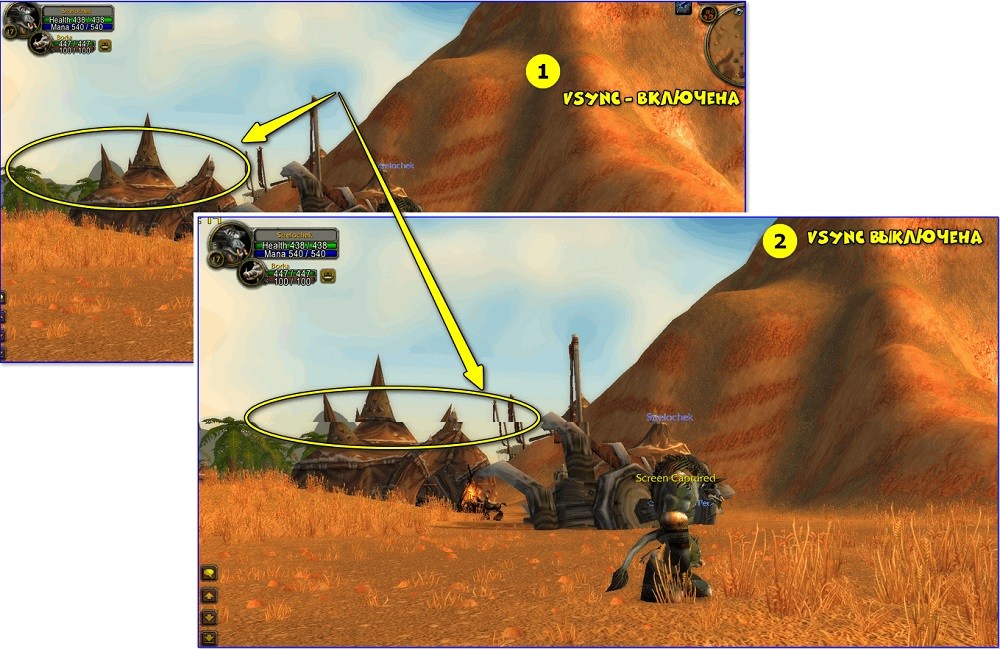
Вертикальная синхронизация даёт возможность экрану подготовиться к обновлению изображения, заранее скопировав его в обменник. Таким образом, он успевает вовремя показать то, что требуется, не отставая от видеокарты. А ещё адаптер прекращает работать на пределе своих возможностей и проявляет ровно столько активности, сколько нужно для поддержания игрового процесса.
Как включить или отключить вертикальную синхронизацию в любой игре
Как включить, так и выключить Vertical Sync можно в параметрах самого игрового приложения. Обычно там предусмотрена данная опция. Но если нет, лучше зайти в настройки видеокарты:
Однако мало знать только о том, как включить и отключить вертикальную синхронизацию. Чтобы она действительно принесла максимальную пользу, обратите внимание на другие режимы в перечне:
Также владельцев бюджетных ноутбуков мучает вопрос, можно ли включить VSync на интегрированной видеокарте Intel HD Graphics Vega, которая, по сути, вообще не предназначена для игр. Но настройки Vertical sync есть даже здесь. Чтобы отрегулировать их, сделайте следующее:
Особенность данного графического адаптера заключается в том, что пункт Vertical synchronization здесь включён всегда и не отключается. А его деятельность регулируется либо системой, либо пользователем.
Стоит ли включать вертикальную синхронизацию или нет
Теперь остаётся разобраться в том, стоит ли включать VSync или можно обойтись без него. Давайте рассмотрим соответствующие случаи.
Когда стоит включать вертикальную синхронизацию:
- Игра полностью или частично загружена и установлена в компьютер (можно играть оффлайн).
- Играет один человек.
- Артефакты превратились в настоящую проблему. и нагревается.
Когда не стоит включать:
- В многопользовательских играх.
- В онлайн-играх.
Последнее соображение продиктовано условиями игрового процесса: если вы соревнуетесь с другими игроками, синхронизация, подогнанная под скорость экрана, может запоздать и не отобразить изменения сразу. Здесь лучше смириться с некоторыми дефектами.
Изучая параметры 3D в панели управления Nvidia с целью улучшения производительности видеокарты, можно обратить внимание на такой параметр как Вертикальный синхроимпульс. В английской версии драйвера он называется Vertical sync, а в графических настройках игр – Вертикальная синхронизация. Для него доступны несколько возможных значений, а именно: Использовать настройку 3D приложений, вкл., выкл. и адаптивный. Какой из них лучше установить мы поговорим в данной статье.
Что такое вертикальный синхроимпульс?
Наверняка многие любители поиграть замечали в играх такой дефект, когда во время резкой динамичной сцены изображение на мониторе как бы рассинхронизируется, разъезжаясь по одной горизонтальной линии в стороны. Выглядит это примерно вот так:

Эффект рассинхронизации кадра
Это происходит не всегда и длится буквально доли секунды. Происходит это из-за того, что частота кадров не совпадает с частотой обновления монитора.
Для устранения данного явления была придумана такая фишка, как вертикальная синхронизация, или как она называется в параметрах nvidia – Вертикальный синхроимпульс.
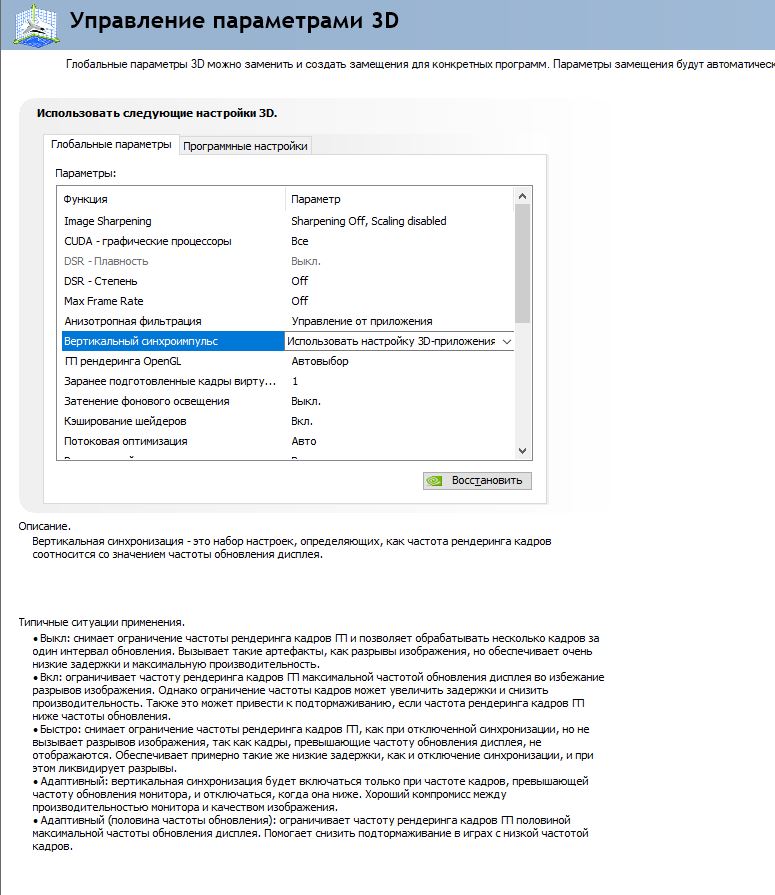
Вертикальный синхроимпульс в панели nvidia
Его включение полностью избавляет вас от рассинхронизации кадров, делая изображение более плавным особенно в динамичных сценах.
Обратной стороной активации вертикального синхроимпульса является общее снижение среднего количества кадров в секунду на 5-10% из-за увеличения нагрузки на видеокарту, а также установка его верхнего предела равного частоте обновления вашего монитора.
Это значит, что если ваш монитор поддерживает максимум 60 герц, то при включении вертикальной синхронизации частота кадров в игре не будет превышать 60 кадров в секунду.
Какое значение ставить?
Для достижения максимального FPS (количество кадров в секунду) в играх вертикальный синхроимпульс лучше принудительно не включать, установив ему значение “Использовать настройку 3D приложений”. Это снизит нагрузку на видеокарту и позволит вам управлять синхронизацией в настройках той или иной игры. При необходимости вы в любой момент сможете ее активировать в графических настройках конкретного приложения.
Читайте также:

